Trong thế giới công nghệ di động hiện đại, điện thoại Samsung Galaxy không chỉ nổi bật với phần cứng mạnh mẽ mà còn được đánh giá cao bởi hệ điều hành One UI giàu tính năng. Tuy nhiên, ít người biết rằng có một “kho báu” ẩn chứa đựng tiềm năng tùy biến và tối ưu hóa vô hạn, biến chiếc Galaxy của bạn thành một công cụ cá nhân hóa thực sự mạnh mẽ. Đó chính là Samsung Good Lock – bộ ứng dụng tùy chỉnh do chính Samsung phát triển.
Good Lock không chỉ đơn thuần là một bộ sưu tập các tùy chọn làm đẹp giao diện. Nó là một hệ sinh thái các module mạnh mẽ, cho phép người dùng chuyên sâu đi sâu vào tùy chỉnh từng khía cạnh nhỏ nhất của điện thoại, từ cách bạn tương tác với cử chỉ, quản lý đa nhiệm cho đến việc tự động hóa các tác vụ phức tạp. Nếu bạn là một “tín đồ” công nghệ, muốn tận dụng tối đa sức mạnh của chiếc Galaxy mà không phải root máy hay cài đặt ROM tùy chỉnh, bài viết này sẽ vén màn 7 tính năng siêu việt mà Good Lock mang lại, giúp bạn khai phá những khả năng tiềm ẩn và nâng tầm trải nghiệm sử dụng lên một tầm cao mới.
7 Tính Năng Samsung Good Lock Nâng Tầm Trải Nghiệm Galaxy của Bạn
Samsung Good Lock bao gồm nhiều module khác nhau, mỗi module tập trung vào một khía cạnh tùy biến cụ thể. Dưới đây là những tính năng nổi bật và cách chúng có thể thay đổi cách bạn tương tác với chiếc điện thoại Galaxy của mình.
1. Thêm Cử Chỉ Gõ Mặt Lưng “Thần Thánh” Với RegiStar
Bạn từng ngưỡng mộ tính năng Action Button (nút tác vụ) trên iPhone, cho phép người dùng tùy chỉnh phím tắt nhanh gọn? Giờ đây, người dùng Galaxy cũng có thể sở hữu một tính năng tương tự, thậm chí còn linh hoạt hơn, thông qua module RegiStar của Good Lock. Tính năng này cho phép bạn gán các tác vụ khác nhau cho cử chỉ gõ hai hoặc ba lần vào mặt lưng điện thoại.
- Vấn đề: Các phím vật lý giới hạn hoặc bạn muốn một cách tương tác mới mẻ, tiện lợi hơn.
- Giải pháp: RegiStar bổ sung cử chỉ gõ mặt lưng, cho phép bạn thực hiện hàng loạt tác vụ như chụp ảnh màn hình, mở nhanh một ứng dụng cụ thể, kích hoạt Google Assistant/Gemini, hoặc thậm chí là bật đèn pin chỉ bằng một vài cú chạm nhẹ vào lưng máy.
- Cách thực hiện:
- Cài đặt và mở module RegiStar bên trong ứng dụng Good Lock.
- Chọn mục “Back-Tap Action”.
- Bật công tắc ở trên cùng.
- Chạm vào “Double Tap” (Gõ hai lần) và chọn tác vụ bạn muốn. Bạn có thể chọn bất kỳ ứng dụng nào hoặc một chức năng hệ thống như chụp màn hình.
- Tương tự, bạn có thể thiết lập tác vụ cho “Triple Tap” (Gõ ba lần).
- Nếu bạn sử dụng ốp lưng, hãy cân nhắc tăng độ nhạy (sensitivity) để cử chỉ được nhận diện tốt hơn.
Đây là một tính năng cực kỳ tiện lợi, biến mặt lưng điện thoại thành một “nút bấm” ẩn đầy quyền năng, giúp bạn truy cập nhanh các chức năng thiết yếu mà không cần phải tìm kiếm trên màn hình.
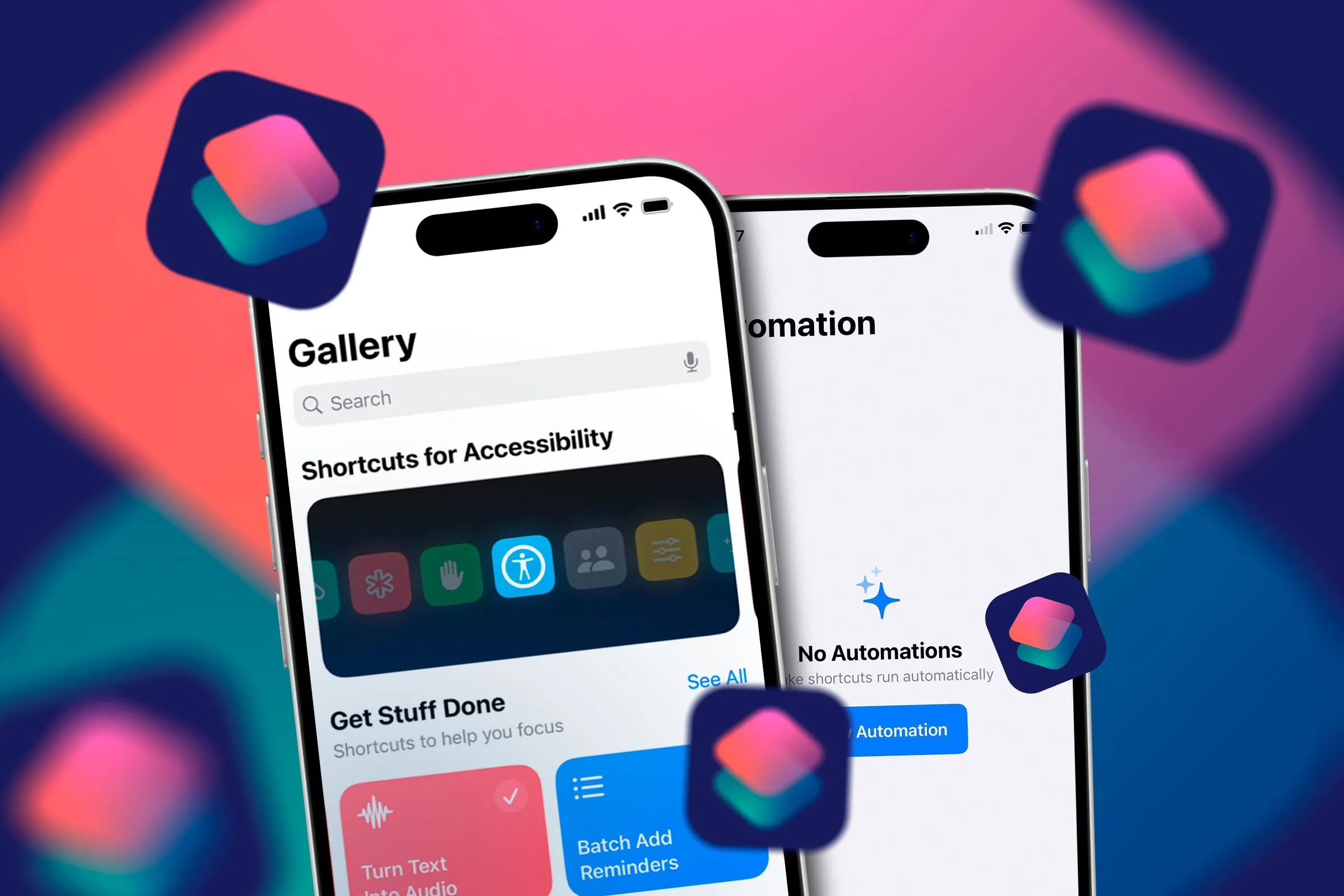 So sánh tính năng Action Button trên iPhone với cử chỉ gõ mặt lưng của Samsung Galaxy
So sánh tính năng Action Button trên iPhone với cử chỉ gõ mặt lưng của Samsung Galaxy
2. Thêm Nút Xóa Nhanh Vào Thanh Chụp Màn Hình Với Nice Shot
Đối với những người thường xuyên chụp ảnh màn hình, đặc biệt là để làm tài liệu hướng dẫn hoặc ghi lại thông tin tạm thời, việc phải chụp đi chụp lại nhiều lần vì sai sót là điều không thể tránh khỏi. Hậu quả là thư viện ảnh đầy rẫy những ảnh chụp màn hình không cần thiết, gây khó khăn khi quản lý và dọn dẹp sau này.
- Vấn đề: Phải xóa thủ công hàng loạt ảnh chụp màn hình không mong muốn sau khi chụp, tốn thời gian và công sức.
- Giải pháp: Module Nice Shot trong Good Lock cung cấp một tùy chọn cực kỳ hữu ích: thêm nút xóa trực tiếp vào thanh công cụ xuất hiện ngay sau khi bạn chụp ảnh màn hình.
- Cách thực hiện:
- Cài đặt và mở module Nice Shot.
- Kích hoạt tùy chọn “Add Delete Button” (Thêm nút xóa).
Kể từ giờ, mỗi khi bạn chụp màn hình, một biểu tượng thùng rác sẽ xuất hiện trên thanh công cụ. Chỉ cần một chạm duy nhất, bạn có thể xóa ngay lập tức những ảnh chụp không ưng ý, loại bỏ gánh nặng dọn dẹp thư viện về sau. Tính năng này giúp quy trình làm việc của bạn trở nên hiệu quả và gọn gàng hơn đáng kể.
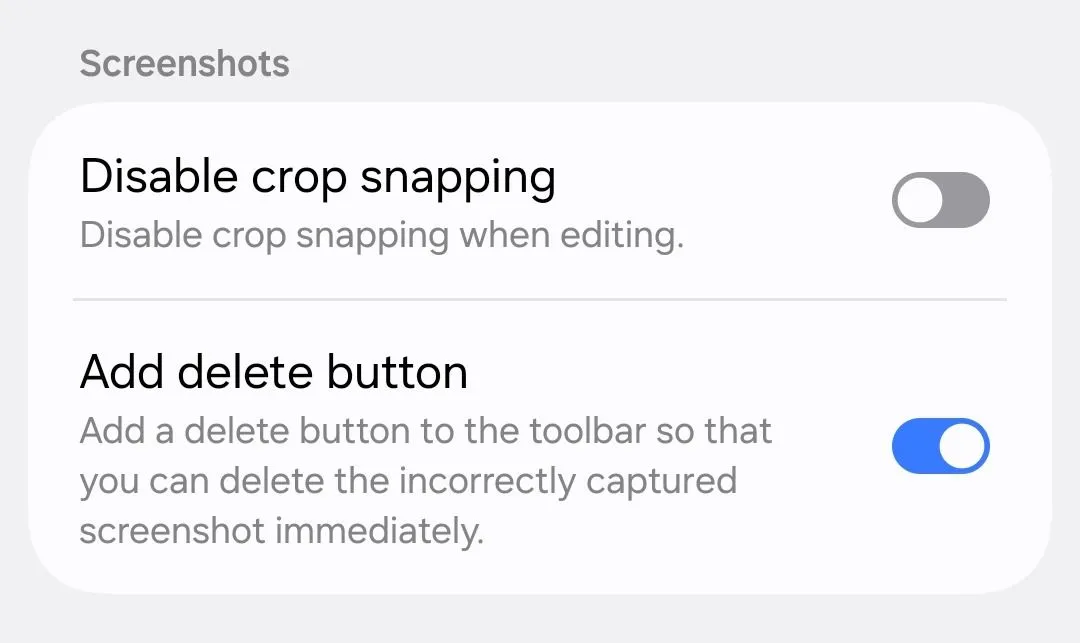 Giao diện module Nice Shot trong Samsung Good Lock, cho phép kích hoạt nút xóa nhanh ảnh chụp màn hình
Giao diện module Nice Shot trong Samsung Good Lock, cho phép kích hoạt nút xóa nhanh ảnh chụp màn hình
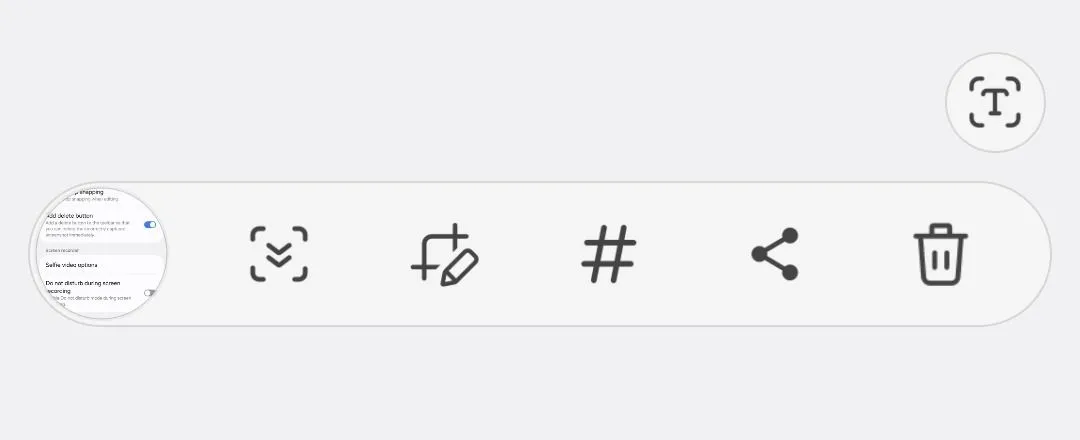 Thanh công cụ chụp màn hình trên điện thoại Samsung Galaxy đã được thêm nút xóa nhanh nhờ module Nice Shot của Good Lock
Thanh công cụ chụp màn hình trên điện thoại Samsung Galaxy đã được thêm nút xóa nhanh nhờ module Nice Shot của Good Lock
3. Sắp Xếp Ngăn Kéo Ứng Dụng Gọn Gàng Hơn Với Lưới Tùy Chỉnh Của Home Up
Màn hình chính của bạn có thể gọn gàng với vài ứng dụng ưa thích, nhưng ngăn kéo ứng dụng (App Drawer) lại là một mê cung với hàng tá trang khác nhau? Với tỉ lệ màn hình cao của các điện thoại hiện nay, việc sử dụng không gian hiệu quả trong ngăn kéo ứng dụng là một thách thức.
- Vấn đề: Ngăn kéo ứng dụng quá rộng, nhiều trang, khó tìm kiếm và sắp xếp.
- Giải pháp: Module Home Up cho phép bạn tùy chỉnh kích thước lưới (grid layout) của ngăn kéo ứng dụng, giúp bạn hiển thị nhiều biểu tượng ứng dụng hơn trên mỗi trang và giảm số lượng trang phải lướt qua.
- Cách thực hiện:
- Mở module Home Up.
- Chọn “Home Screen”.
- Chạm vào “Apps Screen Grid” để thiết lập bố cục lưới tùy chỉnh, ví dụ: 4×7 hoặc 5×7.
- Bạn cũng có thể ẩn nhãn tên ứng dụng để có một giao diện siêu sạch và tối giản nếu bạn đã quá quen thuộc với các biểu tượng ứng dụng của mình.
Việc tùy chỉnh lưới này có thể giảm đáng kể số trang trong ngăn kéo ứng dụng của bạn, từ năm trang xuống còn ba, giúp việc tìm kiếm và truy cập ứng dụng trở nên nhanh chóng và thuận tiện hơn rất nhiều.
4. Hiển Thị Nhiều Nội Dung Hơn Ở Chế Độ Đa Cửa Sổ Với MultiStar
Khả năng đa nhiệm trên điện thoại Samsung Galaxy là một trong những điểm mạnh lớn, cho phép bạn chia đôi màn hình hoặc sử dụng ứng dụng dưới dạng pop-up. Tuy nhiên, một nhược điểm thường gặp là không gian hiển thị bị giới hạn, buộc bạn phải cuộn nhiều hơn để xem hết nội dung.
- Vấn đề: Các ứng dụng chạy ở chế độ đa cửa sổ (split-screen hoặc pop-up view) thường hiển thị ít nội dung, yêu cầu người dùng phải cuộn liên tục.
- Giải pháp: Module MultiStar cung cấp một cài đặt độc đáo giúp giảm kích thước phông chữ cho các ứng dụng đang chạy ở chế độ đa cửa sổ. Điều này giúp hiển thị nhiều nội dung hơn trên màn hình cùng lúc, giảm thiểu thao tác cuộn.
- Cách thực hiện:
- Mở module MultiStar.
- Kích hoạt tùy chọn “Multi-Window Screen Zoom”.
- Chọn cả hai tùy chọn bên dưới cho chế độ chia đôi màn hình (split screen) và cửa sổ bật lên (pop-up view).
Sau khi kích hoạt, bạn sẽ thấy sự khác biệt rõ rệt khi sử dụng đa nhiệm, tối ưu hóa không gian hiển thị và nâng cao trải nghiệm làm việc hoặc giải trí trên Galaxy của mình.
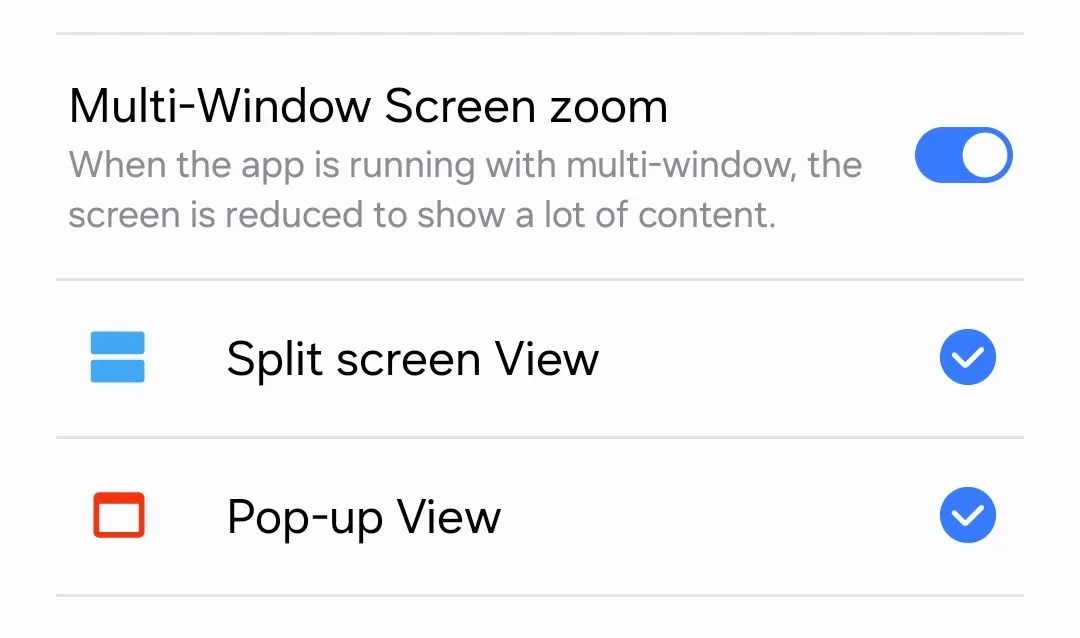 Cài đặt Multi-Window Screen Zoom trong module MultiStar của Samsung Good Lock để tối ưu hiển thị đa nhiệm
Cài đặt Multi-Window Screen Zoom trong module MultiStar của Samsung Good Lock để tối ưu hiển thị đa nhiệm
5. Điều Chỉnh Mức Âm Lượng Siêu Chi Tiết Với Sound Assistant
Bạn đã bao giờ cảm thấy khó chịu vì mức âm lượng trên điện thoại không bao giờ đạt được mức độ “vừa phải” mà bạn mong muốn? Hệ điều hành Android từ lâu chỉ cung cấp 15 mức điều chỉnh âm lượng, điều này có thể gây ra sự bất tiện, đặc biệt khi bạn sử dụng tai nghe hoặc muốn nghe nhạc ở một âm lượng tinh tế.
- Vấn đề: 15 mức âm lượng mặc định của Android quá thô, không đủ chi tiết để đạt được mức âm lượng lý tưởng, dẫn đến trải nghiệm nghe không tối ưu.
- Giải pháp: Module Sound Assistant của Good Lock cho phép bạn tăng số lượng bước điều chỉnh âm lượng, biến thanh trượt âm lượng trở nên linh hoạt và tinh tế hơn rất nhiều.
- Cách thực hiện:
- Mở module Sound Assistant.
- Trong phần “Change Step Volume” (Thay đổi bước âm lượng), kéo thanh trượt sang bên trái. Mặc định là 10, nhưng bạn có thể giảm xuống 5 hoặc thấp hơn để có sự điều chỉnh chi tiết hơn.
Mặc dù việc giảm số bước có thể làm mất thêm thời gian để điều chỉnh âm lượng bằng nút vật lý, nhưng đổi lại, bạn sẽ có được sự kiểm soát chính xác hơn nhiều đối với âm thanh, đặc biệt hữu ích cho những người yêu nhạc hoặc sử dụng tai nghe thường xuyên.
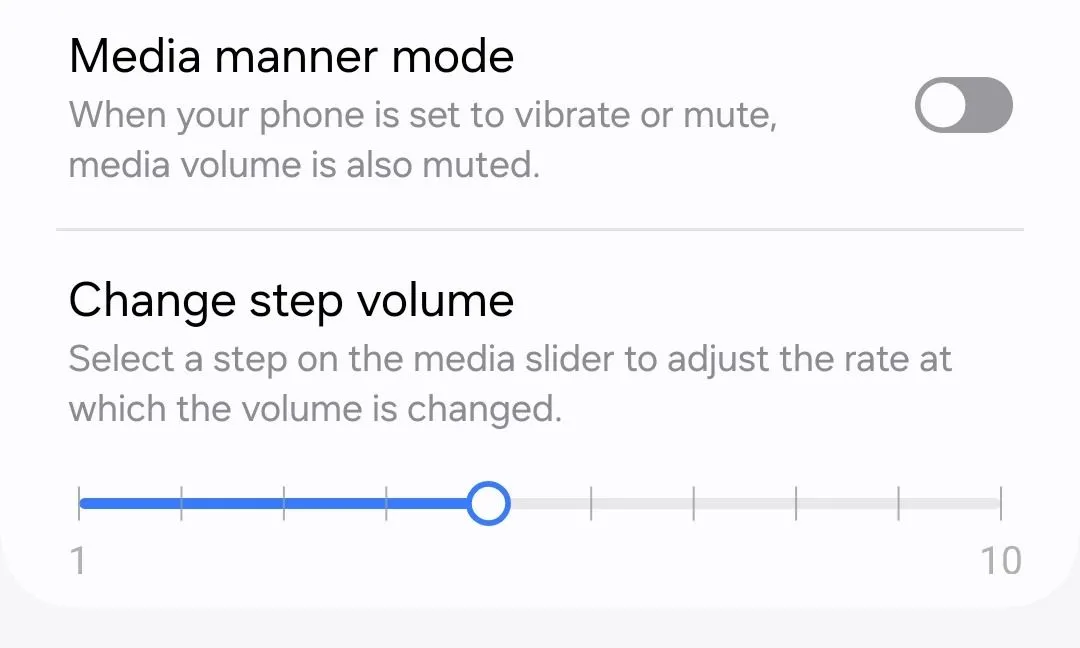 Điều chỉnh độ chi tiết âm lượng thông qua thanh trượt "Change Step Volume" trong module Sound Assistant của Samsung Good Lock
Điều chỉnh độ chi tiết âm lượng thông qua thanh trượt "Change Step Volume" trong module Sound Assistant của Samsung Good Lock
6. Mở Ứng Dụng Yêu Thích Nhanh Chóng Từ Màn Hình Khóa Với LockStar
Màn hình khóa trên điện thoại Android thường chỉ cho phép hai phím tắt mặc định, thường là camera và điện thoại. Điều này tiện lợi, nhưng lại giới hạn khả năng truy cập nhanh đến các ứng dụng khác mà bạn sử dụng thường xuyên.
- Vấn đề: Hạn chế số lượng phím tắt ứng dụng trên màn hình khóa, buộc bạn phải mở khóa và tìm kiếm trong ngăn kéo ứng dụng.
- Giải pháp: Module LockStar cho phép bạn thêm đến sáu ứng dụng yêu thích trực tiếp vào màn hình khóa, giúp bạn truy cập chúng nhanh chóng mà không cần phải mở khóa điện thoại hoàn toàn.
- Cách thực hiện:
- Mở module LockStar và bật công tắc bên cạnh bản xem trước màn hình khóa của bạn.
- Chạm vào bản xem trước để vào trình chỉnh sửa.
- Chạm vào phần dưới cùng của bản xem trước, sau đó chạm vào biểu tượng lưới ứng dụng ở góc.
- Bạn sẽ thấy một bảng điều khiển xuất hiện. Chọn kiểu cho phép tối đa sáu phím tắt.
- Chạm vào bất kỳ biểu tượng “+” nào để chọn ứng dụng bạn muốn thêm.
- Bạn cũng có thể thay đổi căn chỉnh (alignment) để dễ dàng thao tác bằng một tay.
- Nhấn “Apply” (Áp dụng) khi hoàn tất.
Tính năng này không chỉ giới hạn ở các ứng dụng tiện ích hay năng suất; bạn có thể thêm bất kỳ ứng dụng nào bạn muốn truy cập nhanh, như các ứng dụng thanh toán, mạng xã hội, hoặc game yêu thích.
7. Tự Động Hóa Tác Vụ Phức Tạp Với Macro Cảm Ứng Của Routines+
Đối với những người dùng công nghệ chuyên sâu, module Routines+ trong Good Lock mang đến một tính năng cực kỳ mạnh mẽ: khả năng ghi lại và chạy macro cảm ứng (touch macro). Đây là công cụ tuyệt vời để tự động hóa các tác vụ lặp đi lặp lại hàng ngày trên điện thoại của bạn.
- Vấn đề: Các tác vụ lặp đi lặp lại như thu thập phần thưởng hàng ngày trong game, cập nhật ứng dụng, hoặc thực hiện một chuỗi thao tác nhất định.
- Giải pháp: Routines+ cho phép bạn ghi lại một chuỗi các thao tác chạm và vuốt, sau đó tự động phát lại chúng khi một quy trình (routine) được kích hoạt, mô phỏng hành động của bạn.
- Cách thực hiện:
- Mở module Routines+ trong Good Lock và chạm vào “Run a Touch Macro”.
- Bộ kích hoạt (trigger) được đặt là kích hoạt thủ công theo mặc định.
- Chạm vào “Touch Macro”, sau đó chạm vào “Add” để chọn ứng dụng bạn muốn thực hiện macro. Nhấn “Next”. Ứng dụng sẽ mở với một bộ điều khiển xuất hiện ở cạnh màn hình.
- Trên bộ điều khiển, chạm “Record” và bắt đầu thực hiện các thao tác chạm và vuốt cần thiết. Các điểm bạn chạm sẽ được đánh dấu và đánh số.
- Khi hoàn tất, chạm “Stop” trên bộ điều khiển.
- Nhấn “Save” và đặt tên cho quy trình này. Nhấn “Save” lần nữa để xác nhận.
- Trên màn hình tiếp theo, chọn nút radio bên cạnh quy trình vừa tạo và nhấn “Done”.
- Nhấn “Save” trên màn hình cuối cùng để hoàn tất thiết lập.
Lưu ý quan trọng: Tính năng này yêu cầu người dùng có kiến thức nhất định về cách sử dụng hệ thống “Chế độ và Quy trình” (Modes and Routines) của Samsung và có thể có một chút khó khăn ban đầu. Để đạt hiệu quả tốt nhất, hãy bắt đầu với các macro nhỏ và đơn giản. Các macro dài hơn có thể dễ bị lỗi do sự thay đổi nhỏ trong giao diện người dùng. Tuyệt đối không sử dụng tính năng này cho các ứng dụng chứa thông tin quan trọng như thư viện, danh bạ, ứng dụng nhắn tin hoặc ứng dụng ngân hàng. Luôn xem xét các yếu tố như thời gian tải ứng dụng, pop-up không mong muốn, thông báo hoặc các lần chạm vô ý. Dù đòi hỏi sự cẩn trọng, nhưng đối với những người dùng thích mày mò, đây là một công cụ mạnh mẽ để tối ưu hóa trải nghiệm di động.
Kết Luận
Samsung Good Lock thực sự là một bộ công cụ không thể thiếu đối với bất kỳ người dùng Galaxy nào muốn vượt ra ngoài các cài đặt mặc định và cá nhân hóa thiết bị của mình đến mức tối đa. Từ việc bổ sung các cử chỉ tiện lợi, tối ưu hóa quy trình làm việc, cho đến việc kiểm soát âm thanh chi tiết hay thậm chí là tự động hóa các tác vụ phức tạp, Good Lock mở ra một thế giới khả năng tùy biến vô tận.
Các tính năng kể trên không chỉ mang lại sự tiện lợi mà còn giúp bạn tận dụng triệt để sức mạnh của chiếc điện thoại Samsung Galaxy, biến nó thành một phần mở rộng thực sự của cá nhân bạn. Đừng ngần ngại khám phá và thử nghiệm các module khác trong Good Lock để tìm ra những gì phù hợp nhất với phong cách sử dụng của mình.
Bạn đã sử dụng tính năng nào của Good Lock chưa? Hay bạn có một thủ thuật độc đáo nào khác muốn chia sẻ? Hãy để lại bình luận bên dưới và cùng trangtincongnghe.net khám phá thêm về thế giới công nghệ di động đầy thú vị này!